- Ontgrendel Apple ID
- Omzeil iCloud-activeringsslot
- Doulci iCloud-ontgrendeltool
- Fabriek iPhone ontgrendelen
- Omzeil de iPhone-toegangscode
- Reset de iPhone-toegangscode
- Ontgrendel Apple ID
- Ontgrendel iPhone 8 / 8Plus
- iCloud Lock-verwijdering
- iCloud Ontgrendel Deluxe
- iPhone Lock Screen
- Ontgrendel iPad
- Ontgrendel iPhone SE
- Ontgrendel Tmobile iPhone
- Verwijder het Apple ID-wachtwoord
Hoe Apple ID te verwijderen van gestolen iPhone 2023
 Bijgewerkt door Lisa Ou / 18 juni 2021 16:30
Bijgewerkt door Lisa Ou / 18 juni 2021 16:30Kun je een gestolen iPhone wissen?? Apple brengt een geweldige beveiligingsfunctie genaamd Activering Lock naar zijn iOS-apparaten, waaronder iPhone, iPad en iPod. Het is voornamelijk ontworpen om te voorkomen dat iemand anders uw iOS-apparaat gebruikt wanneer het verloren of gestolen is. Met deze geweldige antidiefstalfunctie kunt u ook op afstand verwijder Apple ID van een gestolen of verloren iPhone en wis alle persoonlijke gegevens erop.
Dit bericht zal vooral praten over hoe Apple ID van gestolen iPhone te verwijderen. Als er geen manier is om u te helpen uw iOS-apparaat terug te krijgen, kunt u de gids volgen om uw privacy te beschermen.
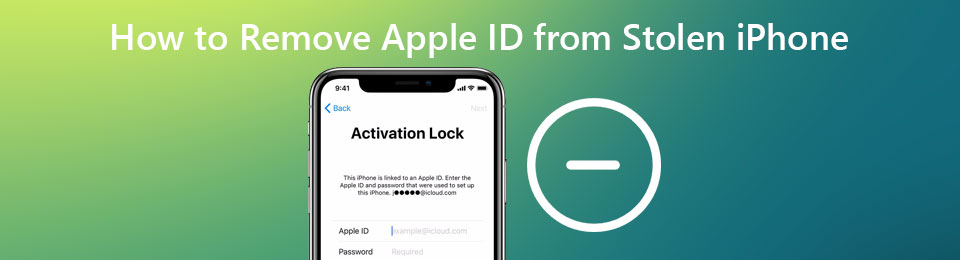

Gidslijst
Deel 1. Officiële manier om Apple ID op afstand van gestolen iPhone te verwijderen
Find My maakt deel uit van het activeringsslotproces. Het is standaard ingeschakeld op alle iOS-apparaten, inclusief iPhone en iPad. Als je het niet handmatig hebt uitgeschakeld, kun je deze functie gebruiken om op afstand Verwijder Apple ID met gemak. Dit deel duurt Find My iPhone als voorbeeld om u te laten zien hoe u Apple ID van een gestolen iPhone kunt verwijderen.
Verwijder Apple ID van gestolen iPhone op computer
Stap 1Ga in uw browser zoals Safari, IE, Chrome of Firefox naar iCloud Zoeken plaats. U moet inloggen met uw Apple ID en het bijbehorende wachtwoord. Er wordt een verificatiecode verzonden naar een ander iOS-apparaat zodat u zich kunt aanmelden bij uw Apple-account. Volg gewoon de instructie om het te doen.
Stap 2Vervolgens begint het de specifieke locatie van elk aangesloten apparaat te lokaliseren. Hier kunt u klikken Werkt op alle toestellen en selecteer uw verloren iPhone in de vervolgkeuzelijst.

Stap 3Er worden enkele opties aangeboden zoals: Geluid afspelen, Verloren modus, Wissen van de iPhone, Verwijderen van account en Laat me weten wanneer gevonden. Om Apple ID van uw gestolen iPhone te verwijderen, klikt u op de Wissen van de iPhone.

Stap 4In de aansporing Wis deze iPhone venster klikt Wissen om uw bewerking te bevestigen. Daarna worden Apple ID en alle iOS-gegevens op deze iPhone verwijderd.
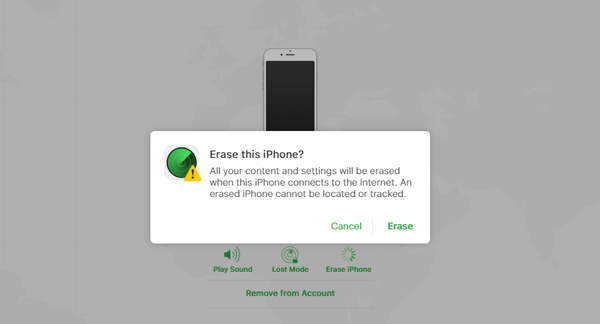
Apple ID verwijderen van gestolen iPhone op een andere iPhone of iPad
Stap 1Openen Find My iPhone app op een ander iOS-apparaat. Als u niet weet waar u toegang moet krijgen, kunt u naar App Store, zoeken Find My en dan gratis installeren of direct openen. Kraan systemen en zoek het iPhone-apparaat dat u bent kwijtgeraakt.

Stap 2Tik op je gestolen iPhone en scrol omlaag om de . te kiezen Wis dit apparaat keuze. Wanneer je de Wissen van de iPhone prompt, kies voortzetten verdergaan. Nu wordt u naar de Voer bericht in koppel. Hier kunt u ervoor kiezen om een bericht in te voeren en weer te geven op uw gestolen iOS-apparaat. Tik vervolgens op Wissen in de rechterbovenhoek om Apple ID van de gestolen iPhone te verwijderen.
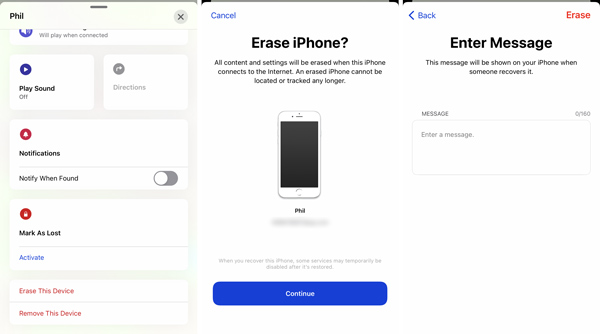
Deel 2. Professionele manier om Apple ID en wachtwoord te verwijderen
Als u de huidige toegangscode voor uw Apple ID bent vergeten en deze niet kunt terugvinden, kunt u vertrouwen op de krachtige software voor het verwijderen van Apple ID en wachtwoorden, iOS-ontgrendelaar om ze van je iPhone te verwijderen. Als je een iOS-apparaat hebt vergrendeld, kun je het ook gebruiken om een 4-cijferige toegangscode, 6-cijferige toegangscode, Face ID of Touch ID te verwijderen.
Merk op dat, werkt deze methode niet bij een gestolen iPhone of iPad.
- Verwijder Apple ID en bijbehorend wachtwoord op iPhone, iPad en iPod.
- Verwijder vergeten wachtwoord voor iPhone-schermvergrendeling en weer toegang krijgen.
- Wis Apple ID en wachtwoord op uitgeschakelde, kapotte, vergrendelde of niet-reagerende iPhone.
- Ondersteuning van alle iOS-apparaatmodellen en iOS-versies, inclusief iOS 17/16/15/14.
FoneLab Helpt u bij het ontgrendelen van het iPhone-scherm, verwijdert Apple ID of zijn wachtwoord, verwijdert schermtijd of beperkingswachtwoord in seconden.
- Helpt u bij het ontgrendelen van het iPhone-scherm.
- Verwijdert Apple ID of het wachtwoord ervan.
- Verwijder schermtijd of beperkingswachtwoord in seconden.
Stap 1Kies een juiste downloadversie op basis van uw systeem en installeer deze gratis op uw computer. Wanneer u deze iOS Unlocker invoert, krijgt u 3 manieren om verschillende wachtwoorden op uw iOS-apparaat te verwijderen, Wis toegangscode, Verwijder Apple ID en Schermtijd. Hier kunt u kiezen voor de Verwijder Apple ID optie.

Stap 2Verbind je iPhone met een computer met een USB-kabel. Om deze tool voor het verwijderen van Apple ID snel uw iPhone te laten detecteren en herkennen, moet u op Trust op zijn scherm.

Stap 3Nadat u succesvol verbinding heeft gemaakt, wordt u naar de Verwijder Apple ID koppel. Klik Start knop om verder te gaan. Tijdens deze stap moet u uitschakelen Find My iPhone kenmerk.

Nu kunt u de instructies op het scherm volgen om de Apple ID en het wachtwoord van deze iPhone te verwijderen.
Deel 3. Veelgestelde vragen over het verwijderen van Apple ID van gestolen iPhone
Vraag 1. Hoe verwijder ik een iCloud-account van de iPhone?
Om een iCloud-account van de iPhone te verwijderen of te verwijderen, moet je naar de app Instellingen gaan. Kies vervolgens het iCloud-account, scrol omlaag om de optie Afmelden te selecteren.
Vraag 2. Wat gebeurt er na het verwijderen van de Apple ID-account?
Zodra een Apple ID-account is verwijderd, worden alle gerelateerde gegevens en accountgegevens permanent gewist. Apple kan dit account niet heropenen of opnieuw activeren of er verschillende iOS-gegevens op herstellen. Bovendien worden alle Apple Store-afspraken, iCloud-opslagplannen en AppleCare-ondersteuningsaanvragen geannuleerd.
Vraag 3. Hoe wijzig ik mijn Apple ID-wachtwoord?
Om het wachtwoord voor uw Apple-account te wijzigen, kunt u de app Instellingen openen. Kies uw Apple/iCloud-account en selecteer vervolgens de optie Wachtwoord en beveiliging. Wanneer u de interface Wachtwoord en beveiliging opent, kunt u de functie Wachtwoord wijzigen gebruiken om het wachtwoord te wijzigen.
FoneLab Helpt u bij het ontgrendelen van het iPhone-scherm, verwijdert Apple ID of zijn wachtwoord, verwijdert schermtijd of beperkingswachtwoord in seconden.
- Helpt u bij het ontgrendelen van het iPhone-scherm.
- Verwijdert Apple ID of het wachtwoord ervan.
- Verwijder schermtijd of beperkingswachtwoord in seconden.
Conclusie
Hoe werkt het? verwijder Apple ID van gestolen iPhone? U kunt de bovenstaande gids volgen om uw Apple-account en alle bijbehorende gegevens te verwijderen. Voordat u ervoor kiest om de iPhone te wissen, moet u ervoor zorgen dat u andere functies van Zoek mijn hebt geprobeerd om uw verloren apparaat terug te krijgen.
